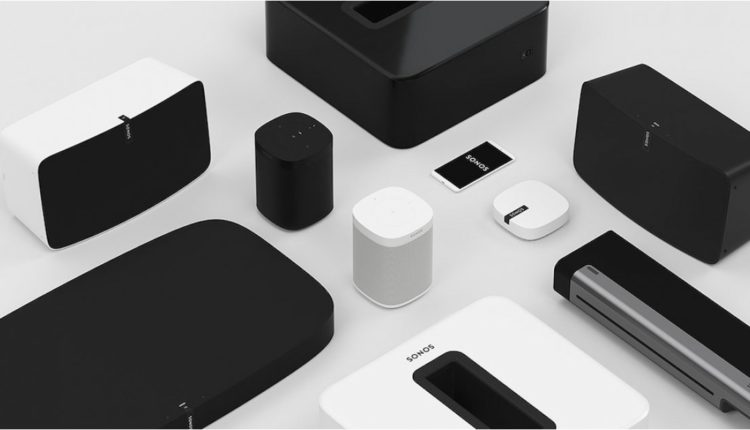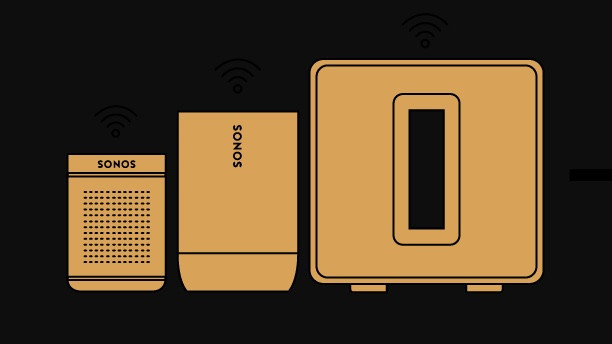Suggerimenti e trucchi Sonos: Ottieni di più dai tuoi altoparlanti con questi segreti
Sonos è all'offensiva, respingendo l'ondata sempre crescente di altoparlanti intelligenti che si contendono i nostri salotti, camere da letto e cucine. Ma Sonos è ancora leader nell'audio domestico, offrendo alcuni dei migliori altoparlanti del gioco e un'ottima configurazione multi-altoparlante ; e ci sono molti angoli e fessure da esplorare.
Di seguito, abbiamo raccolto alcuni fantastici suggerimenti e trucchi (e segreti) di Sonos per padroneggiare i tuoi altoparlanti Sonos, dall'altoparlante intelligente Sonos One a Sonos Move e tutti gli altoparlanti Sonos in mezzo.
Impara questi e sarai una forza inarrestabile di potere multi-room.
Prenditi del tempo per Trueplay
Gli utenti iOS hanno un vantaggio ingiusto rispetto a coloro che adorano l'altare di Android. La funzione Trueplay di Sonos è disponibile solo per la coorte Apple e consente agli utenti di calibrare i propri altoparlanti in base alla stanza.
Trueplay utilizza il microfono dell'iPhone o dell'iPad per testare il modo in cui il suono rimbalza su pareti, mobili e altri oggetti, modificando la produzione acustica dell'altoparlante in modo che funzioni al meglio. Sonos ti suggerirà di farlo durante la configurazione e ti consigliamo vivamente di farlo.
Leggi questi: Come usare Sonos con Alexa | Come utilizzare Sonos con l'Assistente Google
Se inizialmente non l'hai configurato, accedi all'app Sonos, seleziona Impostazioni, quindi Sistema. Scegli l'altoparlante che desideri sintonizzare: se c'è un punto rosso accanto ad esso, significa che non è ancora stato fatto.
Taglia tutti i fili (se non puoi, prendi un Boost)
In passato era obbligatorio avere un Sonos Bridge collegato al router, a cui il resto degli altoparlanti si connetteva in modalità wireless. Ma in questi giorni tutto può connettersi direttamente al Wi-Fi, non c'è bisogno di aggrovigliarsi in nessun cavo.
Detto questo, se la tua casa è un po' meno modesta della maggior parte, o hai solo un Wi-Fi scadente, potresti scoprire che il segnale si perde. In tal caso, ti consigliamo di acquistare un Sonos Boost, che si collega direttamente al router e crea una rete dedicata per i tuoi altoparlanti Sonos.
È fondamentalmente la nuova versione del Bridge e dovrebbe mantenere tale connessione senza intoppi.
Se il tuo budget non si estende a un Boost, puoi semplicemente collegare uno qualsiasi dei tuoi altoparlanti Sonos al router utilizzando Ethernet per dare al tuo sistema una spinta di comunicazione.
Utenti iPhone, AirPlay è tuo amico
Nel 2019 Apple ha lanciato AirPlay 2, il che significa che gli utenti iOS hanno un modo più semplice per riprodurre musica in streaming e raggruppare gli altoparlanti Sonos.
Se sei abbonato a Apple Music, significa anche che puoi chiedere a Siri di riprodurre brani sul tuo sistema Sonos.
Leggi questo: i migliori altoparlanti AirPlay 2
Sebbene l'app Sonos sia molto migliore di una volta, i proprietari di iPhone di Team Ambient raramente si ritrovano ad aprirla in questi giorni.
AirPlay è semplicissimo da usare, ti consente di scegliere gli altoparlanti su cui vuoi riprodurre e significa che puoi eseguire lo streaming dal tuo servizio musicale preferito.
Sonos One, Sonos Beam, Sonos Arc, Sonos Play:5 di seconda generazione, Sonos Playbase, Sonos Amp, Sonos Port e Sonos Five supportano tutti AirPlay 2.
Crea raggruppamenti predefiniti
Una delle migliori nuove funzionalità del nuovo sistema Sonos S2 è la possibilità di aggiungere altoparlanti insieme in gruppi preimpostati, che appaiono come opzioni quando si sceglie dove riprodurre la musica.
Ad esempio, potresti avere un gruppo chiamato "KitchenDiner" con tutti gli altoparlanti della cucina e della sala da pranzo raggruppati insieme, oppure uno chiamato "Dinner Party" per quelle volte in cui desideri che la musica sia nella sala da pranzo e nel soggiorno.
Nessun supporto AirPlay 2? Piggyback un altro altoparlante
Se, tuttavia, possiedi un vecchio altoparlante Sonos, puoi comunque utilizzare AirPlay 2 purché tu disponga di almeno un modello supportato.
Per fare ciò, devi solo raggruppare i tuoi altoparlanti più vecchi con il modello compatibile con AirPlay, quindi stai essenzialmente trasportando sulle spalle la sua connessione AirPlay. Vai al menu Sistema nell'app per raggrupparli insieme.
Oppure riproduci in streaming da Spotify o Tidal
AirPlay 2 ti consente di eseguire lo streaming dal pannello di controllo iOS, ma puoi anche eseguire lo streaming da altre app di terze parti. Spotify e Tidal offrono entrambi questa funzione.
Nell'app Spotify, premi il pulsante Dispositivi disponibili nella sezione In riproduzione per selezionare i tuoi altoparlanti Sonos. In Tidal, tocca il pulsante Trasmetti e scegli le stanze in cui desideri riprodurlo.
Collega il tuo impianto Hi-Fi esistente
Se possiedi già un sistema Hi-Fi e non vuoi smettere di usarlo per Sonos, la buona notizia è che puoi renderlo parte della famiglia Sonos.
Ma per farlo dovrai acquistare una porta Sonos e collegarla a uno stereo o ricevitore esistente o a un amplificatore Sonos se desideri collegare singoli altoparlanti.
Regola l'equalizzazione
Trueplay è un ottimo modo per calibrare il tuo sistema Sonos in base alla stanza, ma puoi regolare ulteriormente il bilanciamento dell'equalizzazione di ogni singolo altoparlante.
Tocca l'ingranaggio Impostazioni, scegli Sistema, quindi tocca l'altoparlante per il quale desideri modificare le impostazioni audio.
Tocca EQ (sotto SoundI), quindi fai scorrere le barre dei bassi e degli alti.
Disattiva qualsiasi altoparlante Sonos
Ogni altoparlante Sonos ha un pulsante di riproduzione/pausa, ma lo sapevi che puoi premerlo a lungo per disattivare l'audio dell'altoparlante?
Ora fallo tu. Tieni presente che, se stai riproducendo musica attraverso più altoparlanti, disattiverai solo quello su cui hai premuto.
Crea una configurazione audio stereo o surround
Se disponi di una coppia di altoparlanti Sonos One, One SL, Play:1, Play:3, Play:5, Move, Roam, Symfonisk o Five, puoi creare una configurazione stereo per suddividere l'audio nei canali sinistro e destro.
Gli altoparlanti Play:3, Play:5 e Five possono essere posizionati verticalmente o orizzontalmente e ti consigliamo di assicurarti che siano orientati allo stesso modo. Quindi vai nell'app Sonos vai su Impostazioni quindi Sistema, seleziona uno degli altoparlanti che desideri accoppiare e seleziona Crea coppia stereo.
Vuoi la configurazione audio surround completa? Per questo dovrai collegare un Beam, Arc, Playbar o Playbase a un paio di diffusori da scaffale Sonos.
Puoi farlo anche se utilizzi un amplificatore/porta per alimentare due altoparlanti non Sonos. Vai in Impostazioni come sopra, ma questa volta devi selezionare la stanza in cui si trovano gli altoparlanti e premere Aggiungi altoparlanti surround.
Usa le funzionalità per il sonno
Hai presente quella sensazione quando sei in pubblico, senti squillare il telefono di qualcun altro, lo riconosci come il suono della tua sveglia mattutina e sei improvvisamente colpito da una scossa di rabbia? Sì, anche noi. Allora perché non provare qualcosa di nuovo? Sonos ha una fantastica funzione di allarme.
Nell'app Sonos, vai su Impostazioni, scorri verso il basso fino a Allarmi, premi Aggiungi allarme. Potrai scegliere la canzone della sveglia, le stanze in cui desideri che venga riprodotta, il volume, la durata dello snooze e la frequenza con cui vuoi che sia. Quando suona la sveglia riceverai una notifica sul tuo telefono, che puoi utilizzare per spegnerla.
…e l'allarme
Oltre alla funzione sveglia, c'è uno sleep timer che spegne automaticamente la tua musica dopo un periodo di tempo specificato, perfetto se ti piace addormentarti ascoltando musica o podcast. Per abilitarlo, tocca la sezione dei tre punti dalla schermata In riproduzione e tocca Sleep Timer.
Impedisci ad Alexa o all'Assistente Google di ascoltare
Su molti dei nuovi altoparlanti Sonos Alexa o l'Assistente Google possono vivere a bordo per la musica e il controllo della casa intelligente. Pratico, ma potrebbero esserci momenti in cui non vuoi che l'assistente di Amazon ascolti le direttive.
Per disattivare rapidamente l'audio dell'assistente vocale scelto, basta toccare l'icona del microfono sull'altoparlante stesso. Se la luce è accesa, Alexa o l'Assistente sta ascoltando; se è spento, non sarà in grado di sentirti. Toccalo di nuovo per riattivare le orecchie.
Associa altoparlanti Sonos ed Echo e crea gruppi
In precedenza, se avevi, ad esempio, un Echo Spot in camera da letto insieme a Sonos Play:1 e volevi ascoltare un po' di musica, dovevi dire qualcosa del tipo "Alexa, riproduci The Spin Doctors, in camera da letto ."
Ora puoi eliminare quel bit in più e dire semplicemente "Alexa, riproduci The Spin Doctors", con l'output proveniente direttamente dall'altoparlante Sonos. Per farlo è sufficiente raggruppare lo speaker Sonos a un dispositivo Echo nell'app Alexa e impostarlo come dispositivo preferito.
Usa la radio Sonos
Sonos Radio non intende sostituire artisti del calibro di TuneIn, ma semplificare il processo di cura della radio e aprire nuove opportunità di ascolto.
Oltre alle oltre 60.000 stazioni radio che la nuova piattaforma può sfogliare, ci sono stazioni preimpostate – R&B Collective, Blues Masters, Rock Road Trip – e simili, così come la risposta di Sonos alla Beats Radio di Apple: Sonos Sound System – descritta come "stazione senza pubblicità firmata, curata e ospitata dal team Sonos
Usa Alexa / GA e Siri insieme
Puoi usare Siri con Sonos ma, proprio come con l'HomePod, l'assistente è molto legato ai servizi Apple. Quindi, se sei un abbonato Apple Music, un utente Apple Podcasts o hai un catalogo iTunes decente, Siri può controllare la riproduzione su questi, altrimenti dovrai utilizzare Alexa o l'Assistente Google.
Detto questo, sapevi che questi due assistenti possono lavorare insieme? Se inizi a riprodurre musica con Alexa, puoi utilizzare Siri per mettere in pausa/riprodurre, saltare una traccia e riavvolgere, anche se stai riproducendo da Spotify, Tidal o un altro servizio di terze parti.
Funziona se parli con Siri sull'HomePod, che può connettersi ad altri altoparlanti Sonos tramite AirPlay 2. Oh, e funziona viceversa: se hai un HomePod connesso al gruppo e chiedi ad Alexa su Sonos One per saltare la traccia, lo farà anche sull'HomePod.
Bello quando tutti vanno d'accordo, eh?
Usa il tuo giradischi con Sonos
Il vinile è tornato e gli utenti Sonos non devono essere lasciati fuori. Play:5 ha un line-in, quindi puoi collegare direttamente l'audio del giradischi in questo modo.
Se desideri connetterti ad altri altoparlanti Sonos, dovrai collegare il tuo giradischi a una porta Sonos o ad un amplificatore.
Ascolta in Ultra HD con Amazon Music
Se disponi di un piano Amazon Music Unlimited, puoi ascoltare sia Ultra HD a 24 bit che brani musicali Dolby Atmos.
Amazon ha effettivamente creato un paio di utili playlist per iniziare.
Quello Ultra HD contiene 27 canzoni di artisti del calibro di Radiohead, Beck e Little Simz; e la playlist Dolby Atmos contiene 17 brani di artisti tra cui Dua Lipa, The Beatles e Taylor Swift.
Fai il salto di aggiornamento
Non tanto un suggerimento, ma un avvertimento; tutti questi suggerimenti sopra riportati si basano sull'app e sul sistema Sonos S2.
Potresti aver già aggiornato il tuo sistema Sonos ma, in caso contrario, devi essere consapevole che devi prendere una decisione importante.
A maggio 2020, Sonos ha interrotto l'aggiornamento dei "prodotti legacy". Questo elenco include Zone Player originali, Connect e Connect:Amp, Play:5 di prima generazione, CR200 e Sonos Bridge.
Pertanto, gli utenti dovranno scegliere tra i sistemi S1 (vecchio) e S2 (nuovo).